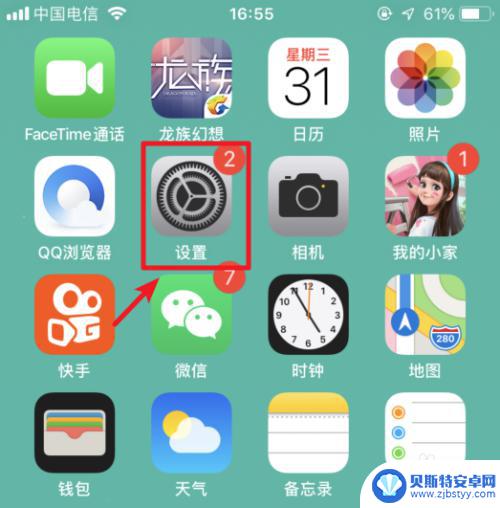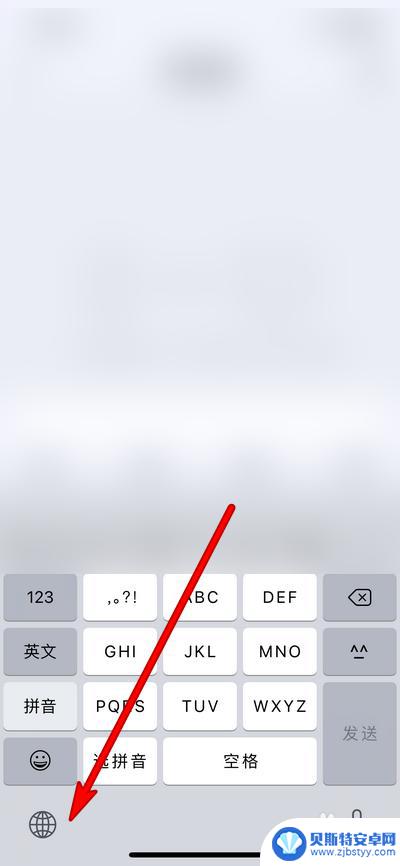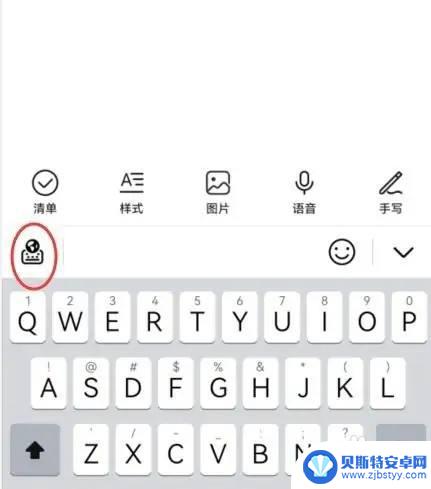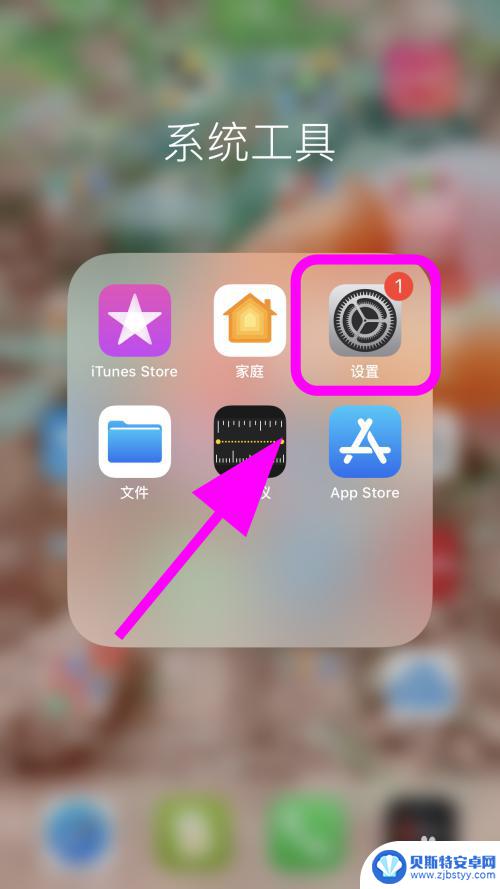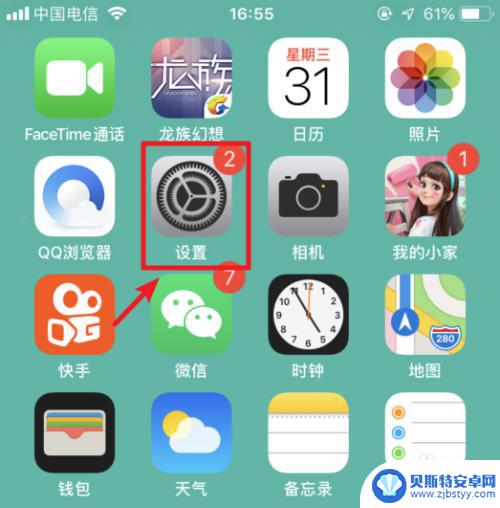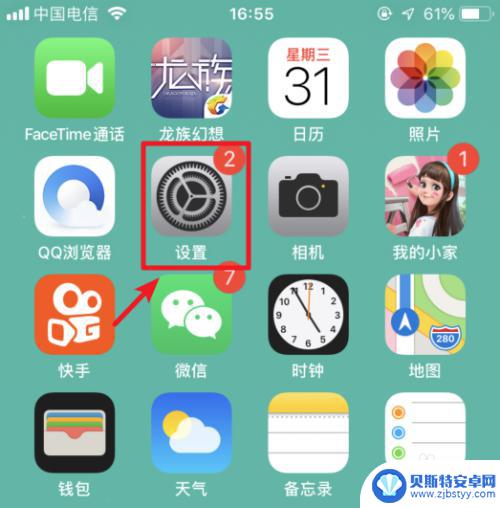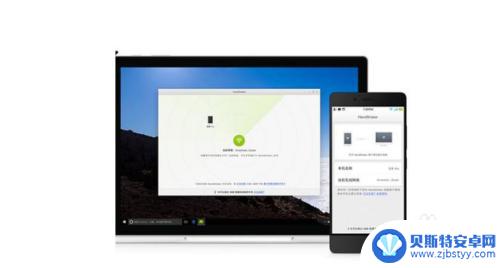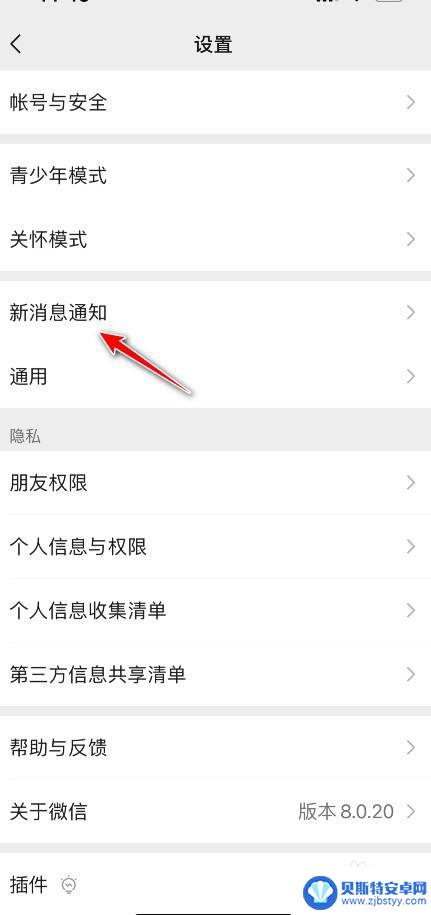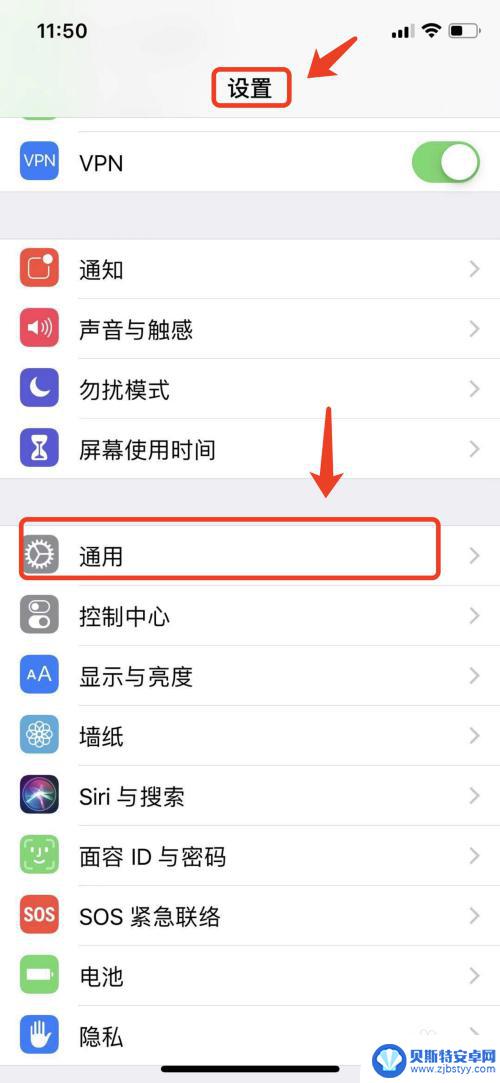苹果手机怎么写字输入 苹果手机手写输入怎么用
苹果手机是一款功能强大的智能手机,除了常规的键盘输入方式外,还支持手写输入功能,利用苹果手机的手写输入功能,用户可以直接在屏幕上书写文字,方便快捷地输入信息。要使用苹果手机的手写输入功能,只需在键盘上切换到手写模式,然后用手指或者专门的手写笔在屏幕上书写即可。手写输入不仅可以提高输入速度,还可以更加直观地表达用户的意图,让文字输入更加个性化和便捷。如果你想尝试新的输入方式,不妨尝试一下苹果手机的手写输入功能,给你带来全新的输入体验。
苹果手机手写输入怎么用
步骤如下:
1.打开苹果手机,在系统内点击设置的图标进入。
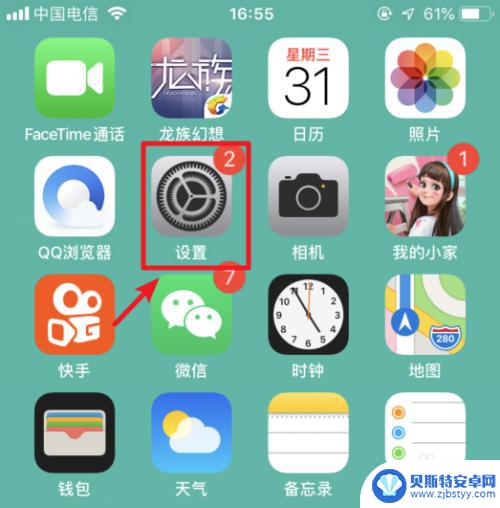
2.进入手机设置列表后,选择通用的选项进入。
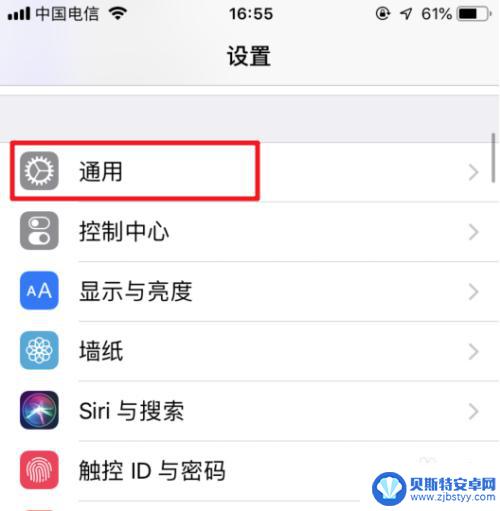
3.在通用设置内,点击“键盘”的选项。
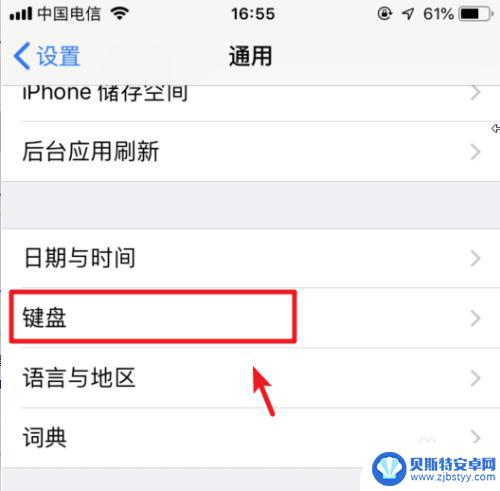
4.点击进入后,再次选择上方的键盘进入。
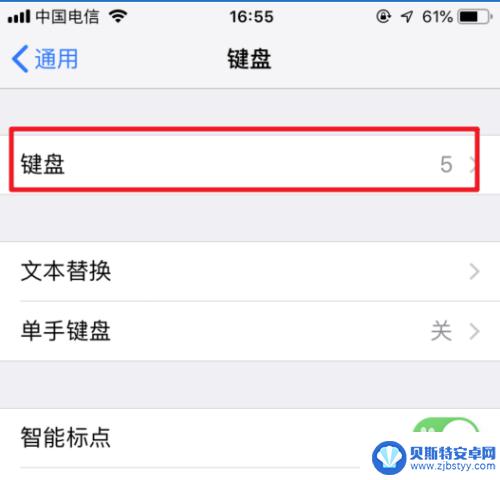
5.进入键盘管理界面,选择下方的“添加新键盘”。
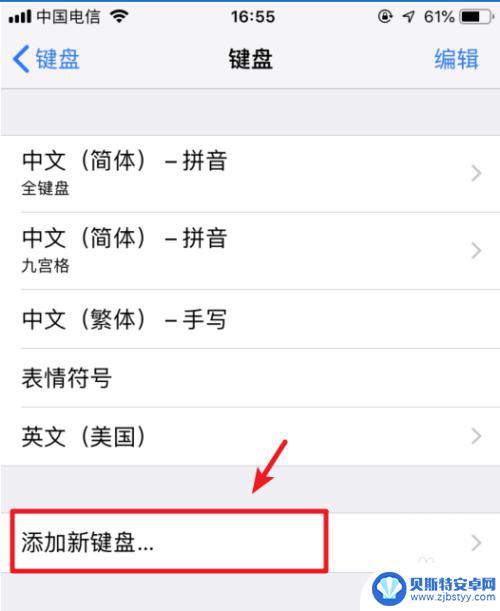
6.点击后,选择“中文(简体)”的选项。
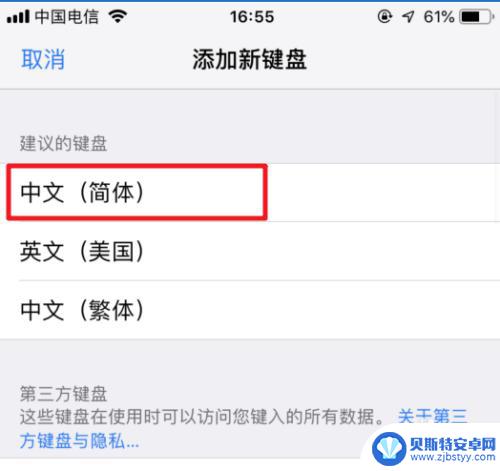
7.进入后,勾选手写的选项。然后点击右上方的完成。
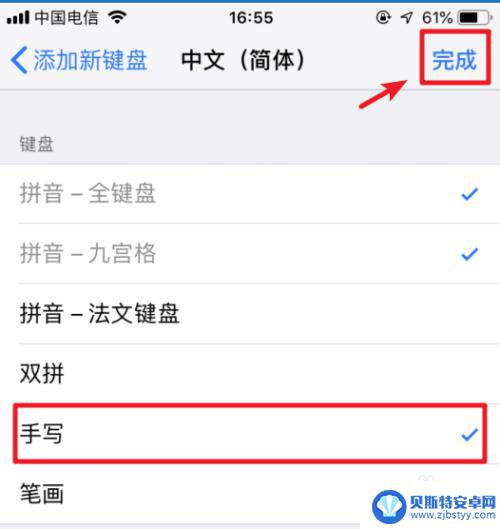
8.添加完毕后,在输入状态下。长按输入法下方的圆圈图标。
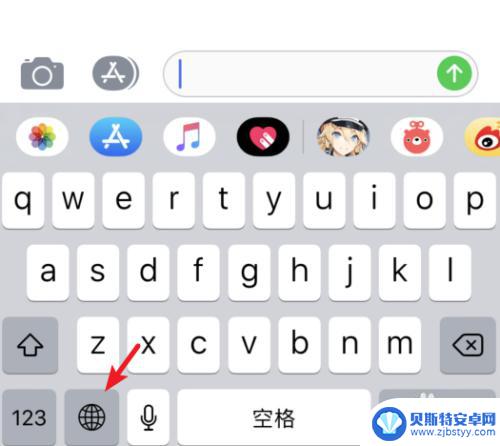
9.在上方的输入法内,点击简体手写的选项。
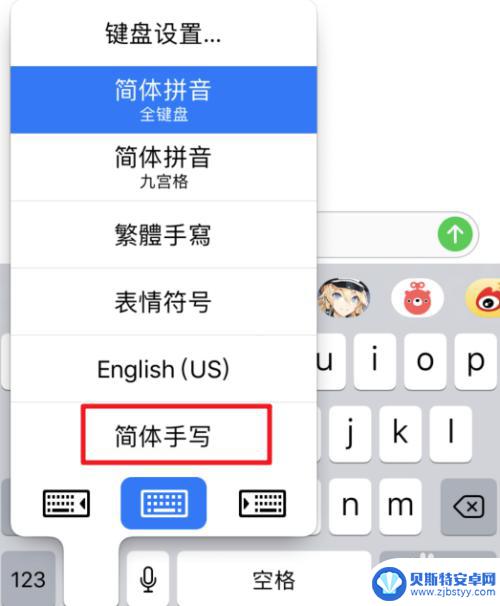
10.点击后,即可使用系统自带的输入法进行手写输入。
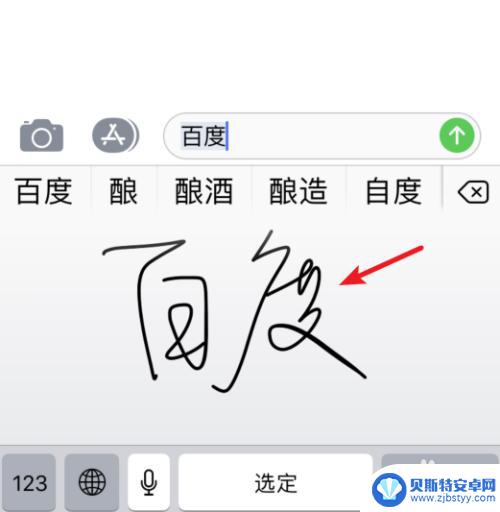
以上是苹果手机的字输入方法的全部内容,对于那些不清楚的用户,可以参考小编的步骤进行操作,希望对大家有所帮助。
相关教程
-
苹果手机输入格式怎么写 苹果手机手写输入怎么用
苹果手机手写输入是一种非常便捷的输入方式,可以让用户直接用手指在屏幕上书写文字,而不需要借助键盘,只需在输入框中选择手写输入模式,然后用手指或者Apple Pencil在屏幕上...
-
苹果手机怎么写大写字母 iPhone手机为什么一直输入大写字母
iPhone手机为什么一直输入大写字母?这可能是因为您的Shift键被意外按下或者处于锁定状态,苹果手机在输入大写字母时会自动切换到大写状态,但如果Shift键被按下或者锁定,...
-
华为手机怎么手写输入法 华为手写输入法如何关闭手写输入功能
华为手机的手写输入法是一种方便的输入方式,它可以让用户通过手写汉字来输入文字内容,这种输入方式在一些特定场景下非常实用,比如在手机屏幕较小或者无法使用拼音输入法的情况下。有时候...
-
苹果手机键盘大写字母怎么锁定 iPhone苹果手机怎么固定输入大写
在使用iPhone苹果手机时,有时候我们需要输入大写字母来强调某个词汇或者句子,但是却不知道如何锁定键盘以便持续输入大写字母,iPhone手机提供了简单的方法来固定输入大写字母...
-
手机的手写输入法 苹果手机手写输入怎么开启
手机的手写输入法在苹果手机上一直备受用户关注,许多人想知道如何开启这个功能,苹果手机的手写输入功能可以让用户在屏幕上直接用手写文字输入信息,方便快捷。想要开启苹果手机的手写输入...
-
手写手机输入法 苹果手机手写输入功能怎么打开
苹果手机的手写输入功能让用户可以通过手写文字来输入信息,提高了手机操作的便捷性和个性化体验,在苹果手机上打开手写输入功能非常简单,只需在设置中找到通用选项,然后选择键盘进入手写...
-
手机怎么上传相册图片 手机照片传到电脑的方法
在现代社会手机已经成为人们生活中不可或缺的工具之一,随着手机拍照功能的不断提升,我们经常会在手机相册中积累大量珍贵的照片。有时我们需要将这些照片传输到电脑上进行编辑、备份或分享...
-
手机换了微信怎么设置铃声 微信怎么设置铃声状态
随着手机的普及和微信的流行,许多人都选择将微信作为主要的通讯工具,当我们在更换手机或者重新设置微信时,常常会遇到一个问题:如何设置微信的铃声和状态?这不仅关乎个人喜好和风格,更...
-
怎么设置手机振铃 华为手机来电时怎么让手机震动
在日常生活中,手机作为我们生活不可或缺的工具之一,接收电话也是手机的基本功能之一,但是有时候在一些场合,我们希望手机在接到电话时能够静音而不影响到他人,这时候设置手机的振铃和震...
-
苹果怎么看手机什么时候激活的 苹果手机激活日期查询方法
苹果手机是许多人心仪的手机品牌之一,但是很多用户在购买新手机后都会困惑手机激活的具体日期,苹果手机激活日期查询方法非常简单,只需要在手机设置中找到关于本机选项,然后查看设备激活...